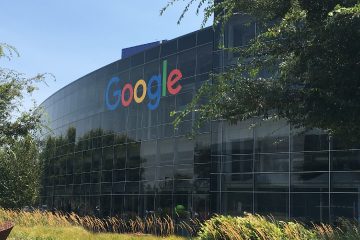Đặt MSN làm trang chủ trong Google Chrome cho phép bạn truy cập tin tức hàng đầu, thời tiết và hộp thư đến Outlook ngay khi bạn mở trình duyệt. Việc định cấu hình rất nhanh chóng và bạn có thể thực hiện việc đó trên Windows, macOS hoặc thậm chí là Chromebook. Dưới đây là cách thiết lập từng bước.
Bước 1: Bật nút Home và gán MSN
Mở Chrome và nhấp vào ba dấu chấm ở góc trên bên phải. Tiếp theo, chọn Cài đặt, mở phần Giao diện và bật nút bật tắt cho nút Hiển thị trang chủ. Bây giờ, hãy nhấp vào tùy chọn radio cho Nhập địa chỉ web tùy chỉnh và nhập https://www.msn.com.
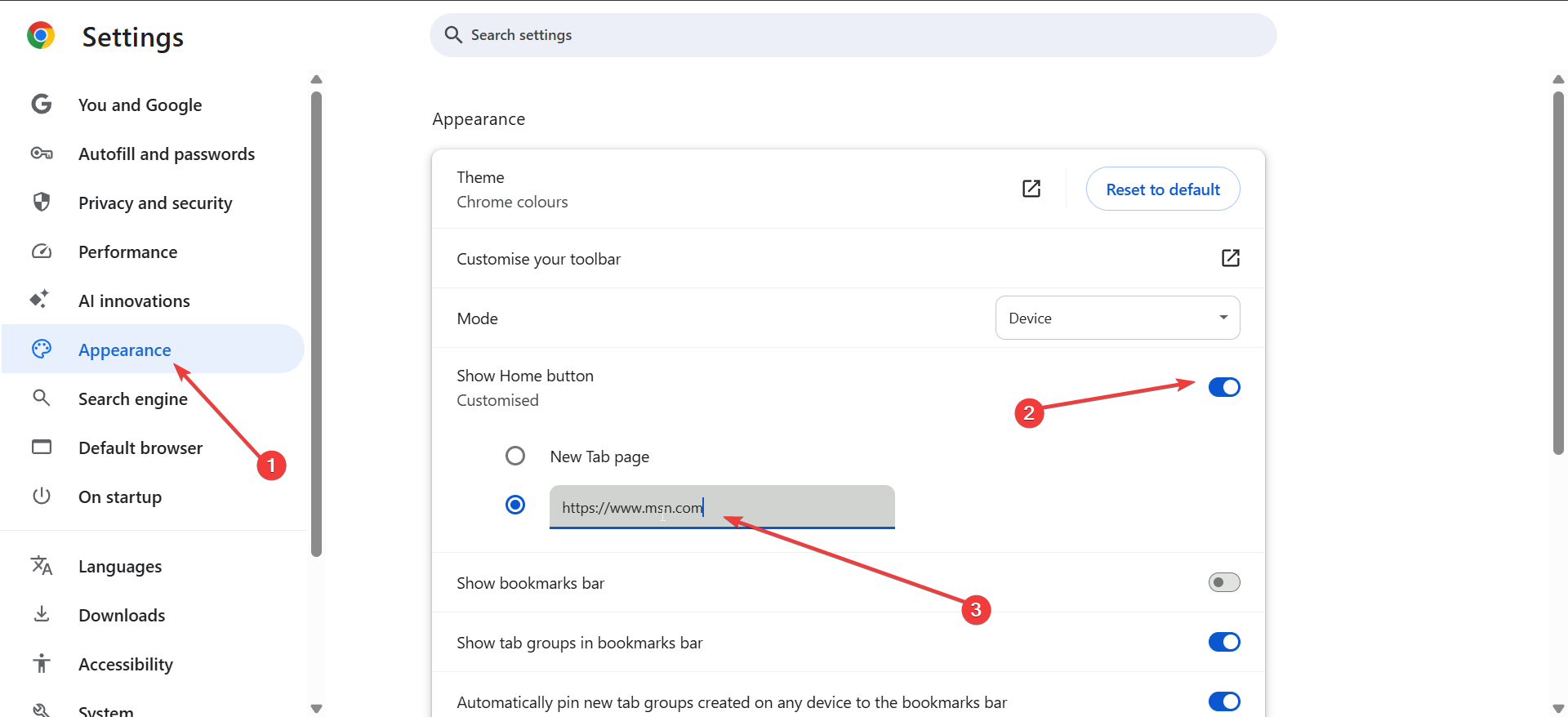
Bước 2: Đặt MSN làm trang khởi động của bạn
Quay lại Cài đặt và mở Khi khởi động. Sau đó, chọn Mở một trang cụ thể hoặc tập hợp các trang và nhấp vào Thêm trang mới. Tiếp theo, nhập https://www.msn.com, nhấp vào nút Thêm và khởi động lại Chrome để áp dụng cài đặt trang chủ mới của bạn.
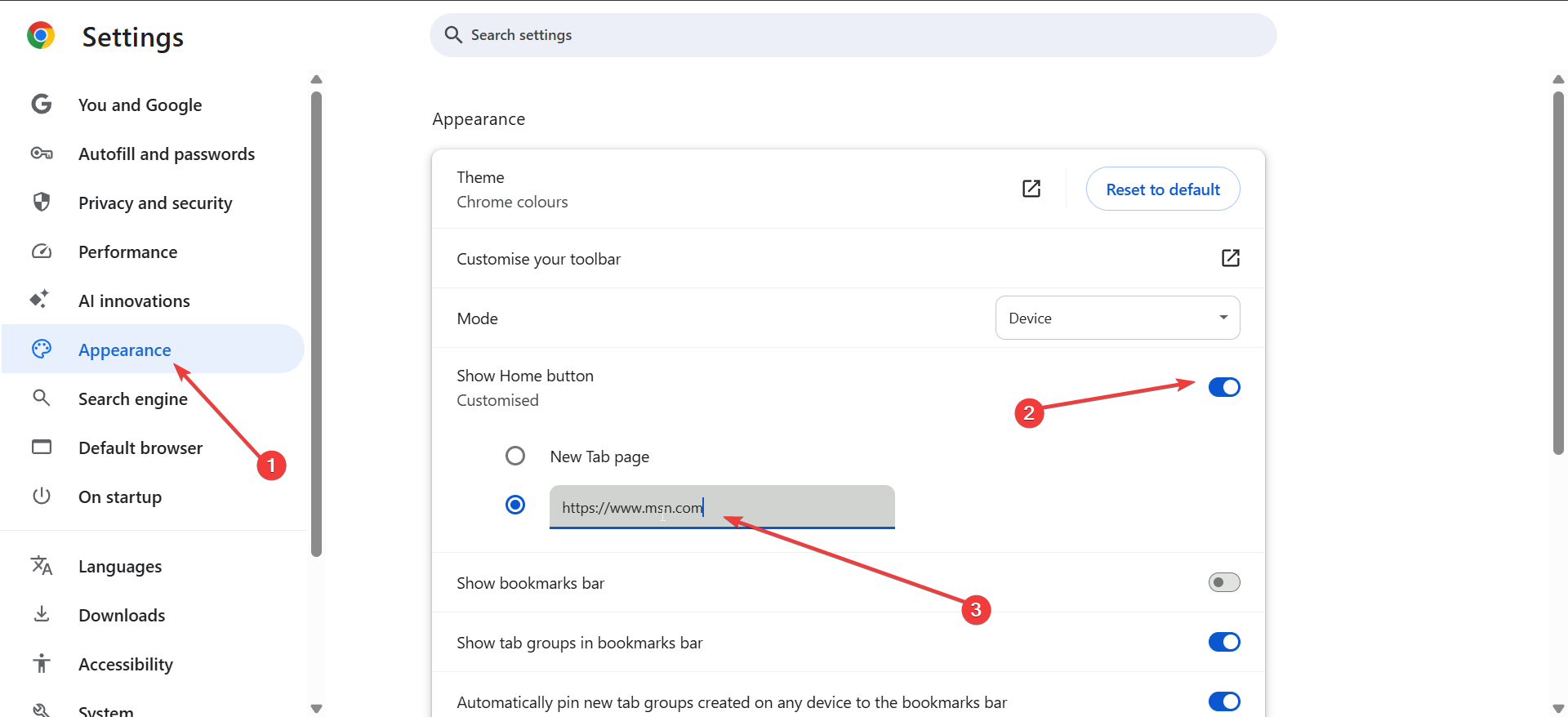
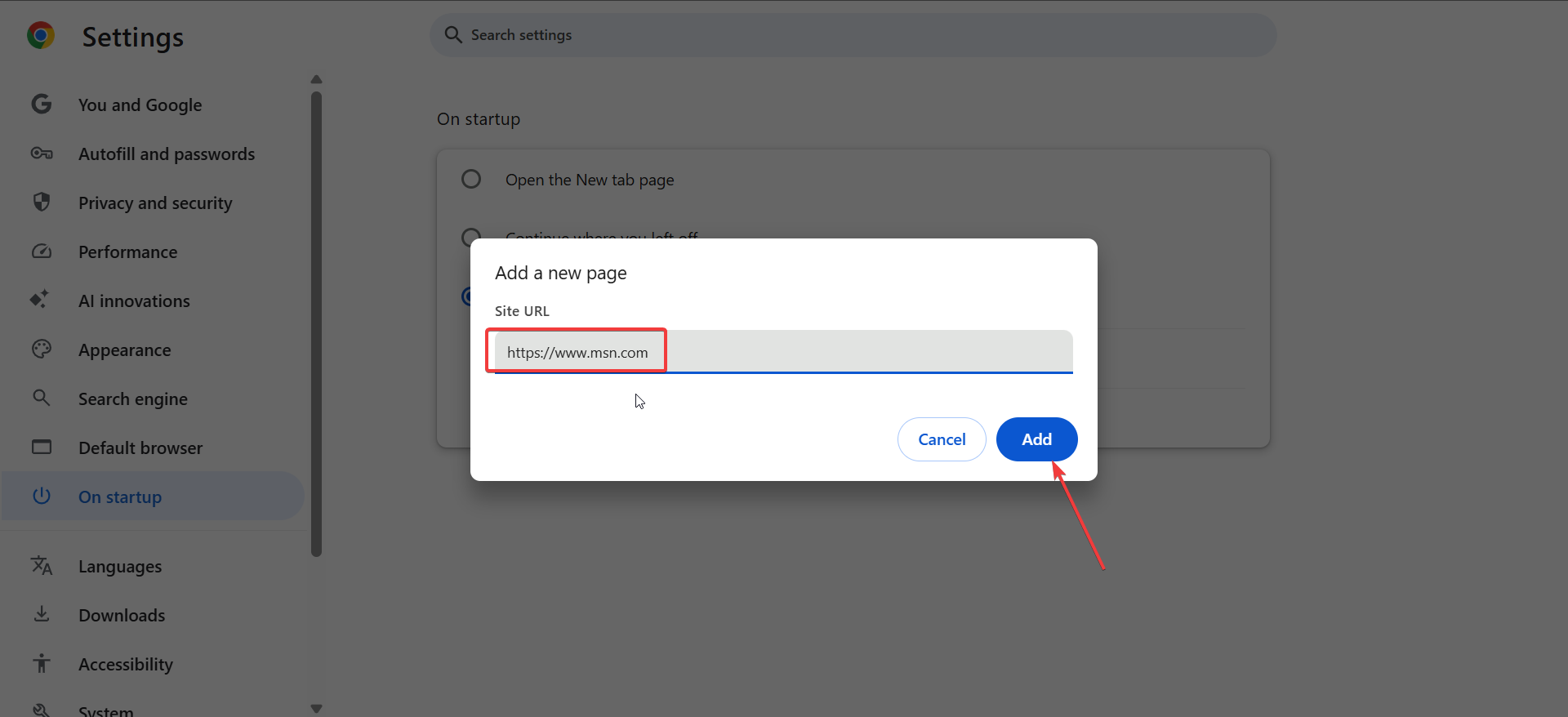
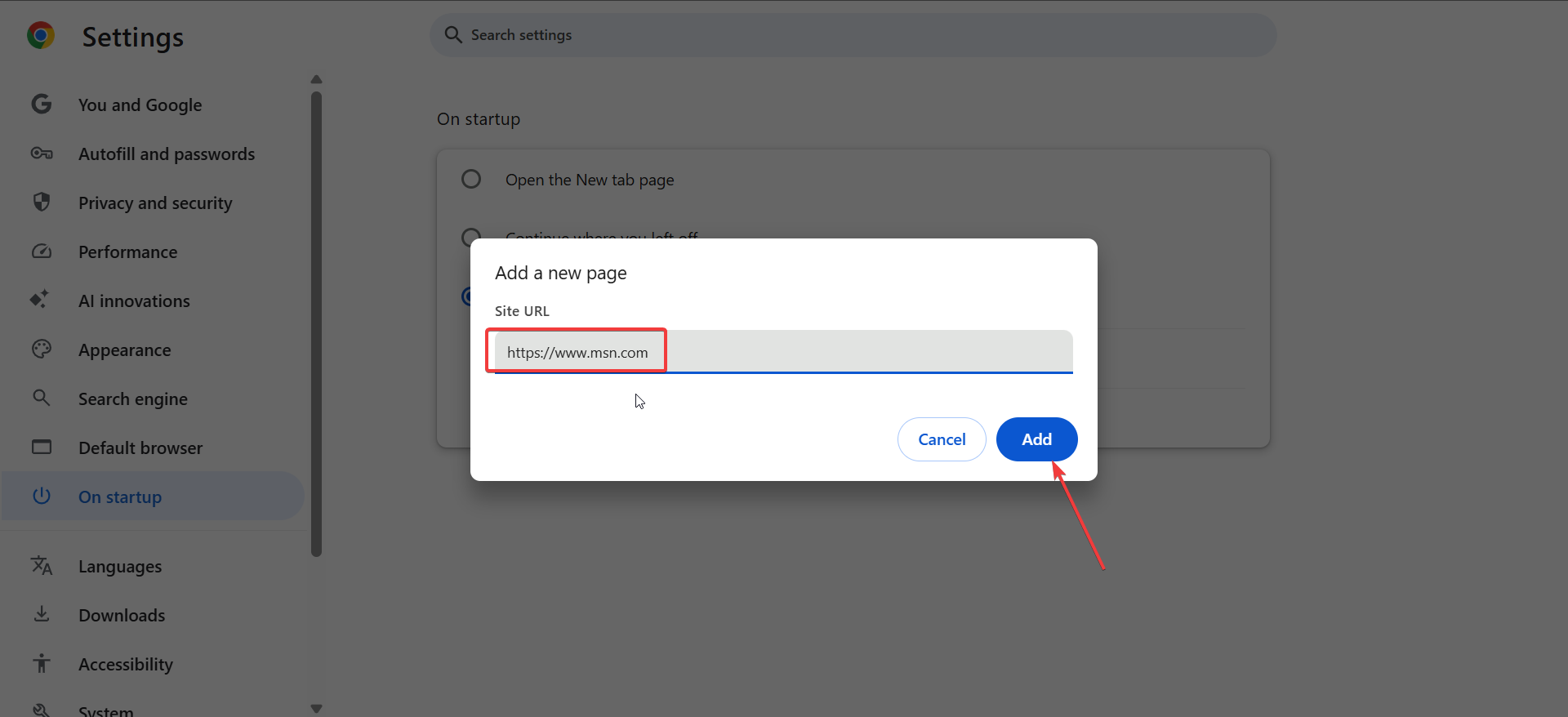
Bước 3: Xác nhận thay đổi và khởi động lại Chrome
Sau khi khởi chạy lại Chrome, hãy nhấp vào biểu tượng Trang chủ hoặc mở một cửa sổ mới. Bạn sẽ thấy MSN tải ngay lập tức. Nếu không, hãy kiểm tra kỹ các URL và đảm bảo bạn đã lưu các thay đổi.
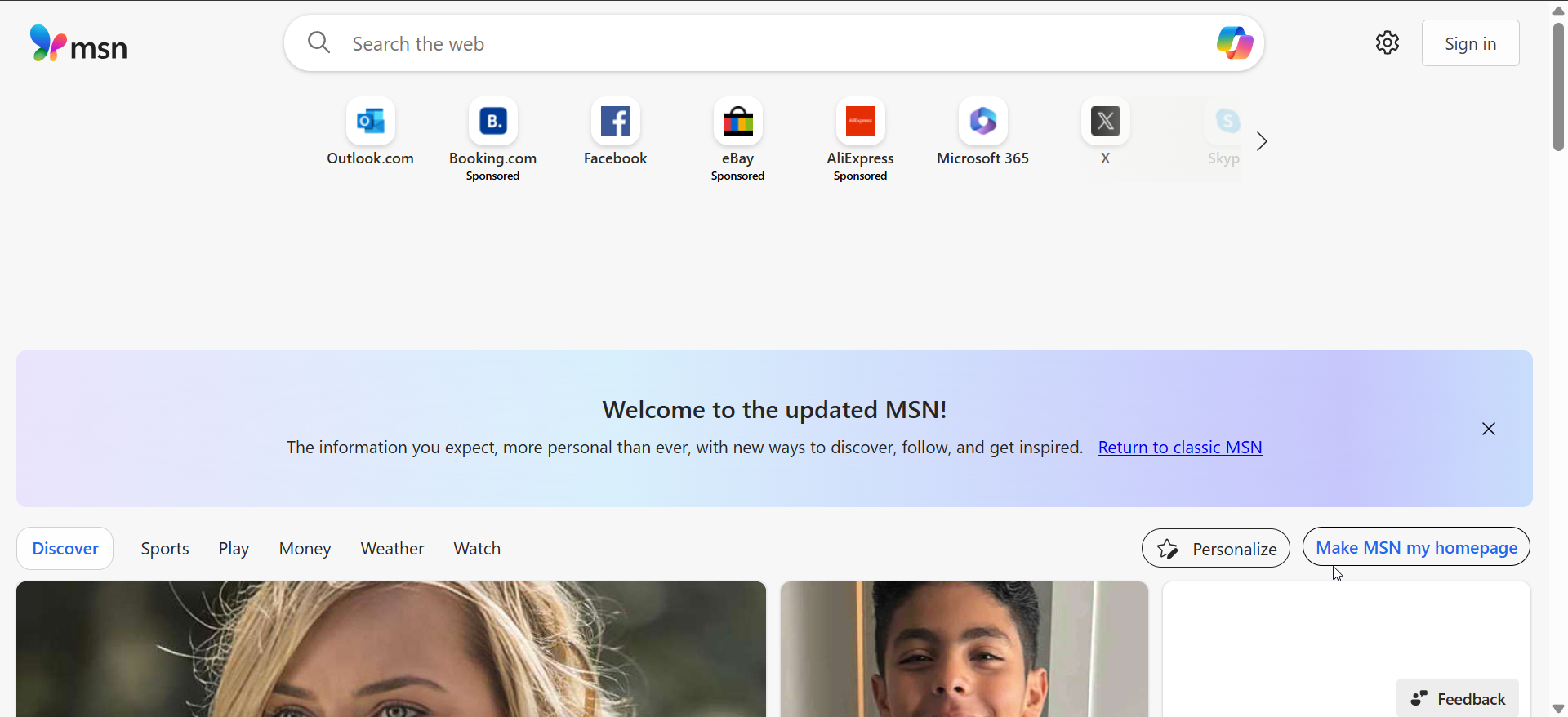
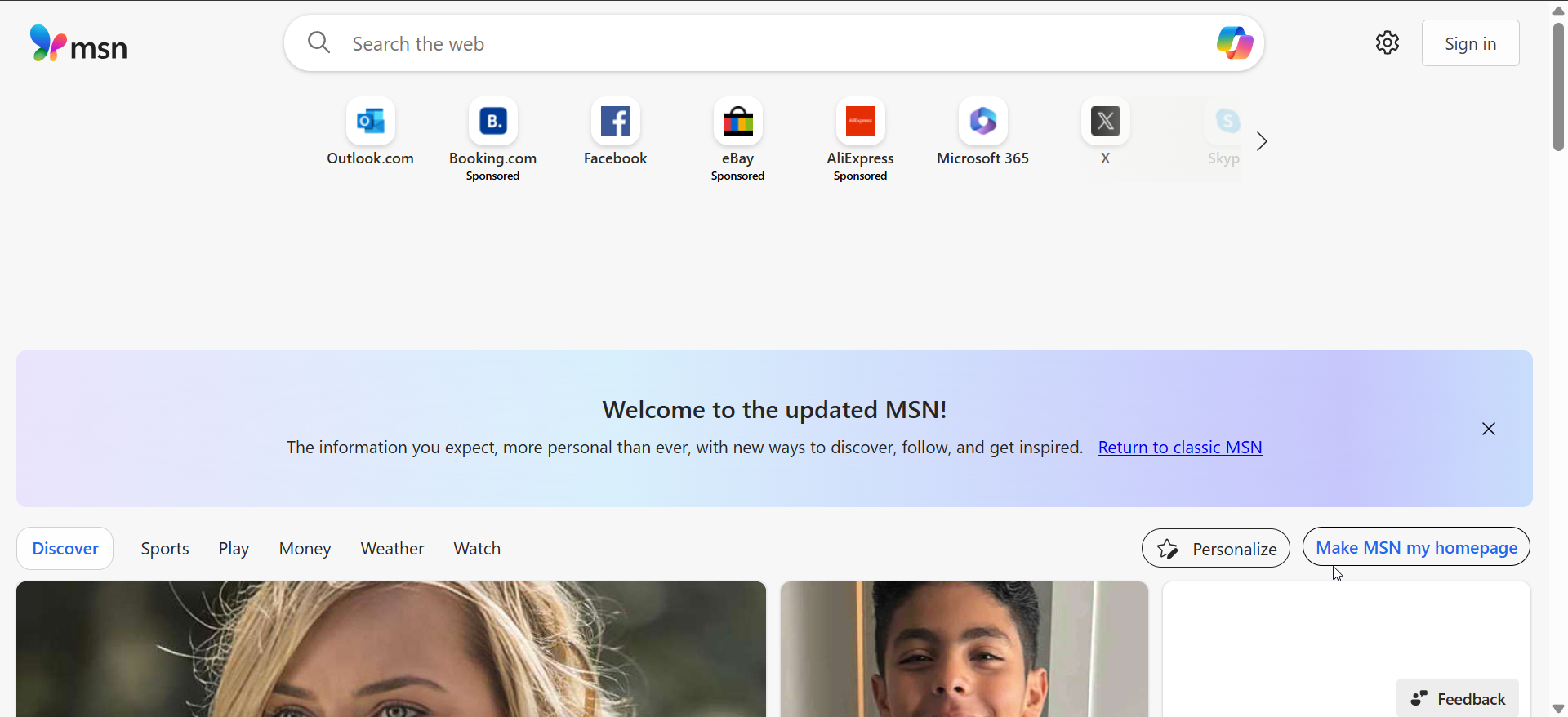
Thay vào đó, hãy sử dụng tiện ích mở rộng MSN
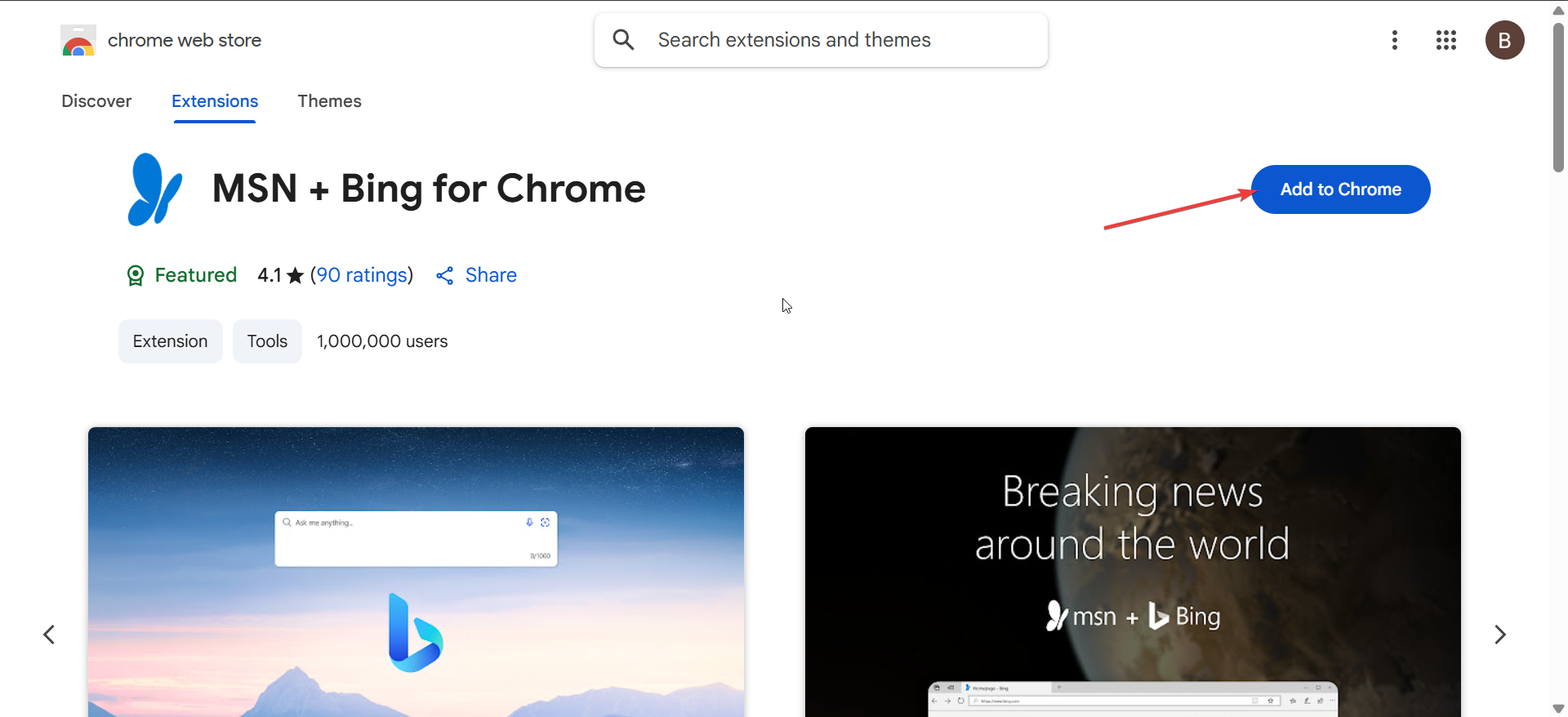
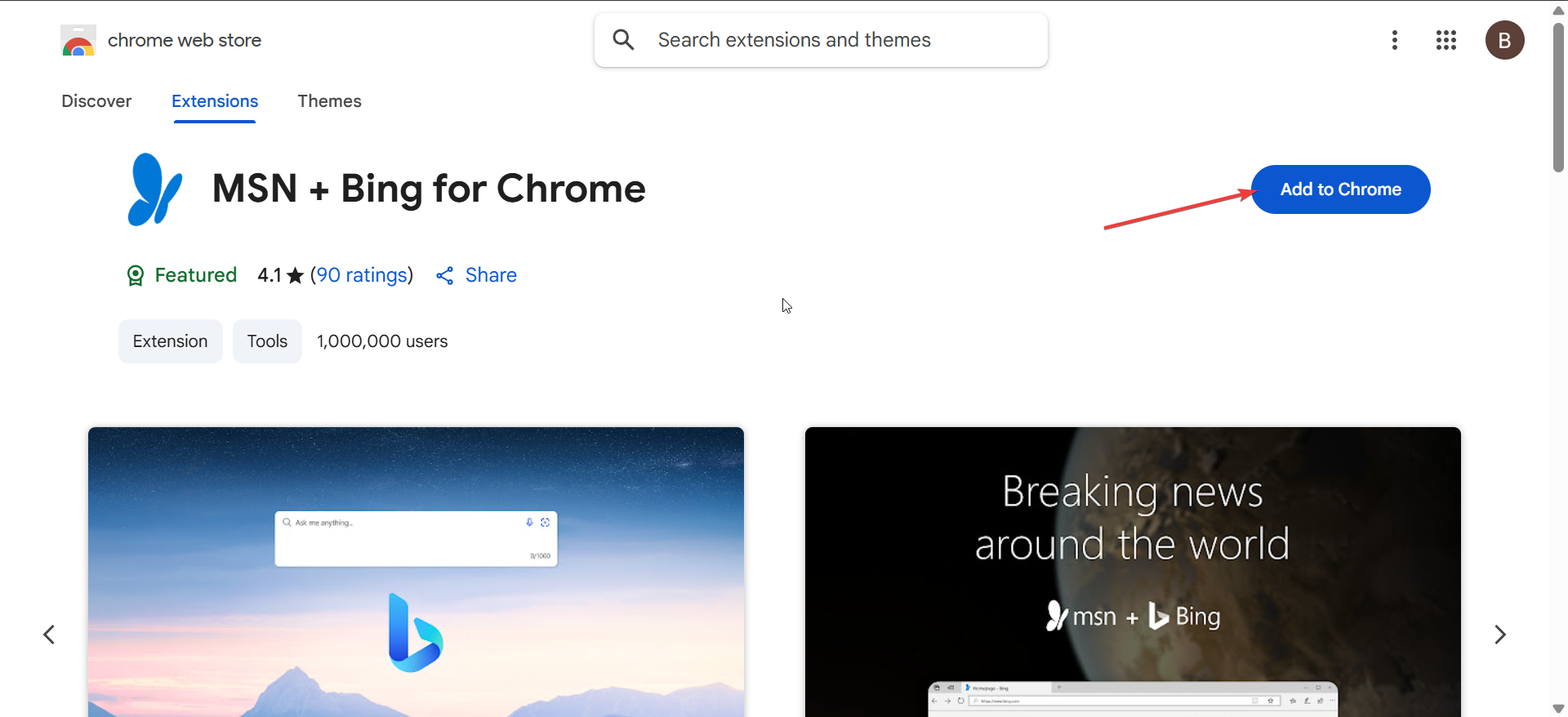
Nếu bạn muốn thiết lập tự động, các tiện ích mở rộng của Chrome có thể áp dụng cài đặt tìm kiếm và trang chủ của MSN cho bạn. Họ cũng cung cấp nguồn cấp tin tức MSN của bạn từ mỗi tab mới. Dưới đây là một số tùy chọn hàng đầu:
MSN + Bing dành cho Chrome: Tiện ích mở rộng chính thức này tự động đặt MSN làm trang chủ và Bing làm công cụ tìm kiếm mặc định của bạn. Nó rất hữu ích nếu bạn muốn thiết lập bằng một cú nhấp chuột mà không cần cấu hình thủ công. Chỉ cần tìm kiếm MSN + Bing dành cho Chrome trong Cửa hàng Chrome trực tuyến và nhấp vào Thêm vào Chrome. Tab mới MSN dành cho Chrome: Tiện ích bổ sung này thay thế màn hình tab mới của bạn bằng các chủ đề thịnh hành, thời tiết và tin tức được cá nhân hóa của MSN. Đó là tùy chọn nhưng nó mang lại cho trình duyệt Chrome của bạn cảm giác giống như trải nghiệm trang chủ MSN.
Khắc phục sự cố trang chủ Chrome
Nếu Chrome tiếp tục hoàn nguyên cài đặt trang chủ hoặc cài đặt khởi động của bạn thì tiện ích mở rộng hoặc tùy chọn đồng bộ hóa xung đột có thể là nguyên nhân. Hãy thử các cách khắc phục này trước khi đặt lại hoàn toàn Chrome.
Xóa các tiện ích mở rộng xung đột: Mở Chrome và đi tới Menu → Tiện ích mở rộng → Quản lý tiện ích mở rộng. Tiếp theo, tắt mọi tiện ích bổ sung sửa đổi tab hoặc trang chủ và khởi động lại Chrome để xem MSN hiện có tải đúng cách hay không. Đặt lại cài đặt Chrome: Mở Cài đặt → Đặt lại và dọn dẹp. Bây giờ, hãy chọn Khôi phục cài đặt về mặc định ban đầu và khởi động lại Chrome. Cuối cùng, áp dụng lại cấu hình trang chủ MSN của bạn. Kiểm tra đồng bộ hóa và hồ sơ: Nếu đồng bộ hóa Chrome đang hoạt động thì nó có thể áp dụng lại cài đặt trang chủ cũ từ một thiết bị khác. Chỉnh sửa hoặc xóa cài đặt lỗi thời trong tài khoản Google của bạn và xác minh trang chủ cho từng cấu hình Chrome bạn sử dụng.
Mẹo truy cập nhanh vào nội dung MSN
Ghim MSN vào Thanh tác vụ hoặc màn hình nền: Nhấp chuột phải vào màn hình của bạn, chọn Mới → Phím tắt và dán https://www.msn.com. Bạn cũng có thể nhấp chuột phải vào Chrome trên thanh tác vụ và ghim phím tắt MSN để truy cập bằng một cú nhấp chuột. Thêm MSN làm dấu trang hoặc ô quay số nhanh: Nhấn Ctrl + D (hoặc Cmd + D trên máy Mac) để đánh dấu MSN. Bạn cũng có thể kéo tab MSN vào thanh dấu trang để điều hướng nhanh hơn mà không cần thay đổi cài đặt trang chủ.
Câu hỏi thường gặp
MSN có hoạt động như trang chủ trên Chrome dành cho thiết bị di động không? Chrome dành cho Android và iOS không hỗ trợ trang chủ tùy chỉnh. Thay vào đó, bạn có thể ghim MSN vào màn hình chính của thiết bị để truy cập nhanh.
Sử dụng MSN làm trang chủ có an toàn không? Có. MSN là trang web thuộc sở hữu của Microsoft sử dụng mã hóa HTTPS để bảo vệ phiên duyệt web và thông tin cá nhân của bạn.
Tôi có thể mở cả MSN và một trang khác khi khởi động không? Hoàn toàn có thể. Chrome cho phép nhiều trang khởi động trong Cài đặt → Khi khởi động. Thêm nhiều trang web hơn cùng với MSN nếu cần.
Tóm tắt
Đi tới Cài đặt → Giao diện và bật nút Trang chủ. Nhập https://www.msn.com làm trang chủ tùy chỉnh của bạn. Mở Khi khởi động và thêm MSN làm trang khởi động mặc định của bạn. Khởi động lại Chrome để xác nhận thay đổi. Sử dụng tiện ích mở rộng hoặc đặt lại cài đặt nếu MSN không hoạt động.
Kết luận
Đặt MSN làm trang chủ trong Google Chrome là cách nhanh chóng để luôn cập nhật tin tức, email và thời tiết được cá nhân hóa mỗi khi bạn mở trình duyệt. Cho dù bạn chọn định cấu hình thủ công hay sử dụng tiện ích mở rộng, quá trình thiết lập chỉ cần vài cú nhấp chuột và hoạt động trên tất cả các nền tảng chính.
Nếu MSN không tiếp tục làm trang chủ của bạn, hãy truy cập lại cài đặt Chrome, kiểm tra các tiện ích mở rộng xung đột hoặc đặt lại tùy chọn trình duyệt của bạn. Sau khi được định cấu hình đúng cách, bạn sẽ luôn bắt đầu phiên duyệt web của mình trên một trang quen thuộc và giàu thông tin phù hợp với thói quen hàng ngày của bạn.